
EXAMPLE1-5 Опис лент интерфейса - копия / Example2
.pdf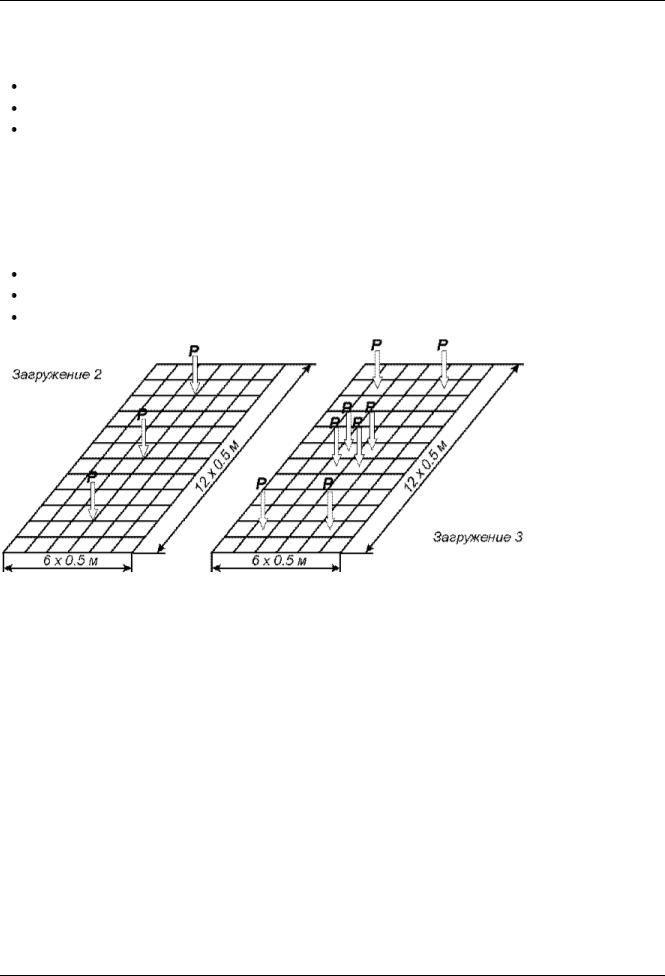
Пример 2. Расчет плиты
Пример 2. Расчет плиты
Цели и задачи:
продемонстрировать процедуру построения расчетной схемы плиты;
показать технику задания нагрузок и составления РСУ; показать показать процедуру использования вариантов конструирования для подбора арматуры.
Исходные данные:
Железобетонная плита размером 3 х 6 м, толщиной 150 мм. Дальняя сторона плиты свободно оперта по всей длине, ближняя – свободно оперта своими концами на колонны. Длинные стороны плиты – свободны.
Расчет производится для сетки 6 х 12.
Нагрузки:
загружение 1 – собственный вес плиты;
загружение 2 – сосредоточенные нагрузки Р = 1т, приложенные по схеме рис.2.1, загружение 2; загружение 3 – сосредоточенные нагрузки Р = 1т, приложенные по схеме рис.2.1, загружение 3.
Рис.2.1. Расчетная схема плиты
© 2011 – 2012 ЛИРА САПР. Все права защищены. |
1 |

ПК ЛИРА®-САПР 2012. Примеры расчета и проектирования
Для того чтобы начать работу с ЛИРА®-САПР*, выполните следующую команду Windows:
Пуск Программы LIRA SAPR ЛИРА-САПР 2012 ЛИРА-САПР.
Этап 1. Создание новой задачи
Для создания новой задачи откройте меню приложения Файл и выберите пункт Новый (кнопка  на панели быстрого запуска).
на панели быстрого запуска).
В появившемся диалоговом окне Описание схемы (рис.2.2) задайте следующие параметры:
имя создаваемой задачи – Пример2 (шифр задачи по умолчанию совпадает с именем задачи);
в раскрывающемся списке Признак схемы выберите строку 3 – Три степени свободы в узле
(перемещения Z,Ux,Uy) X0Y.
После этого щелкните по кнопке  – Подтвердить.
– Подтвердить.
Рис.2.2. Диалоговое окно Описание схемы
 Диалоговое окно Описание схемы также можно открыть с уже выбранным признаком схемы. Для этого в меню приложения Файл в раскрывающемся списке пункта Новый
Диалоговое окно Описание схемы также можно открыть с уже выбранным признаком схемы. Для этого в меню приложения Файл в раскрывающемся списке пункта Новый
выберите команду  – Третий признак схемы (Три степени свободы в узле) или на
– Третий признак схемы (Три степени свободы в узле) или на
панели быстрого запуска в раскрывающемся списке Новый выберите команду  –
–
Третий признак схемы (Три степени свободы в узле). После этого нужно задать только имя задачи.
* Информация о торговой марке:
На территории Украины ПК ЛИРА®-САПР распространяется под торговой маркой МIРАЖ®.
Компания ООО "ЛИРА САПР" является правообладателем торговых марок ЛИРА®, LIRA® на территории Российской Федерации, Латвии, Литвы, Молдовы, Грузии, Узбекистана, Туркменистана, Франции и торговых марок МIРАЖ®, MIRAGE® на территории Украины.
2 |
© 2011 – 2012 ЛИРА САПР. Все права защищены. |
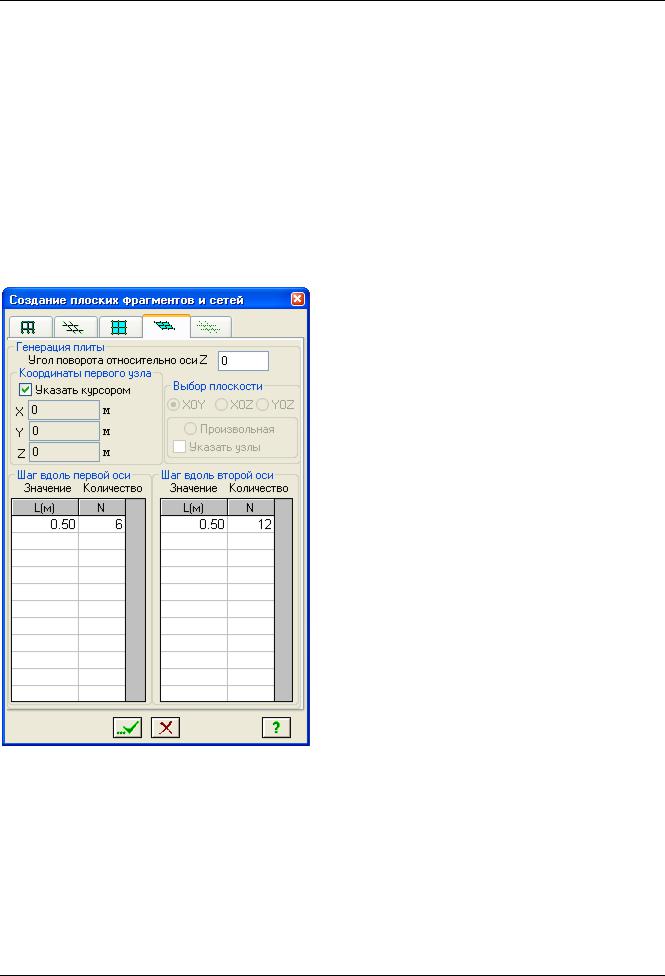
Пример 2. Расчет плиты
Этап 2. Создание геометрической схемы плиты
Вызовите диалоговое окно Создание плоских фрагментов и сетей на закладке Генерация плиты,
выбрав команду  – Генерация плиты в раскрывающемся списке Генерация регулярных фрагментов (панель Создание на вкладке Создание и редактирование) или щелкните по кнопке
– Генерация плиты в раскрывающемся списке Генерация регулярных фрагментов (панель Создание на вкладке Создание и редактирование) или щелкните по кнопке
 – Генерация регулярных фрагментов (панель Создание на вкладке Создание и редактирование).
– Генерация регулярных фрагментов (панель Создание на вкладке Создание и редактирование).
В таблице диалогового окна задайте шаг конечно-элементной сетки вдоль первой и второй осей:
Шаг вдоль первой оси: Шаг вдоль второй оси:
L(м) |
N |
L(м) |
N |
0.5 |
6 |
0.5 |
12. |
Остальные параметры принимаются по умолчанию (рис.2.3).
После этого щелкните по кнопке  – Применить.
– Применить.
Рис.2.3. Диалоговое окно Создание плоских фрагментов и сетей
Сохранение информации о расчетной схеме
Для сохранения информации о расчетной схеме откройте меню приложения Файл и выберите пункт
Сохранить (кнопка  на панели быстрого запуска).
на панели быстрого запуска).
В появившемся диалоговом окне Сохранить как задайте:
имя задачи – Пример2;
папку, в которую будет сохранена эта задача (по умолчанию выбирается папка – Data).
Щелкните по кнопке Сохранить.
© 2011 – 2012 ЛИРА САПР. Все права защищены. |
3 |

ПК ЛИРА®-САПР 2012. Примеры расчета и проектирования
Этап 3. Задание граничных условий
Вывод на экран номеров узлов
Щелкните по кнопке  – Флаги рисования на панели инструментов Панель выбора (по умолчанию находится в нижней области рабочего окна).
– Флаги рисования на панели инструментов Панель выбора (по умолчанию находится в нижней области рабочего окна).
В диалоговом окне Показать (рис.2.4) перейдите на вторую закладку Узлы и установите флажок
Номера узлов.
После этого щелкните по кнопке  – Перерисовать.
– Перерисовать.
Рис.2.4. Диалоговое окно Показать
Полученная схема представлена на рис.2.5.
4 |
© 2011 – 2012 ЛИРА САПР. Все права защищены. |
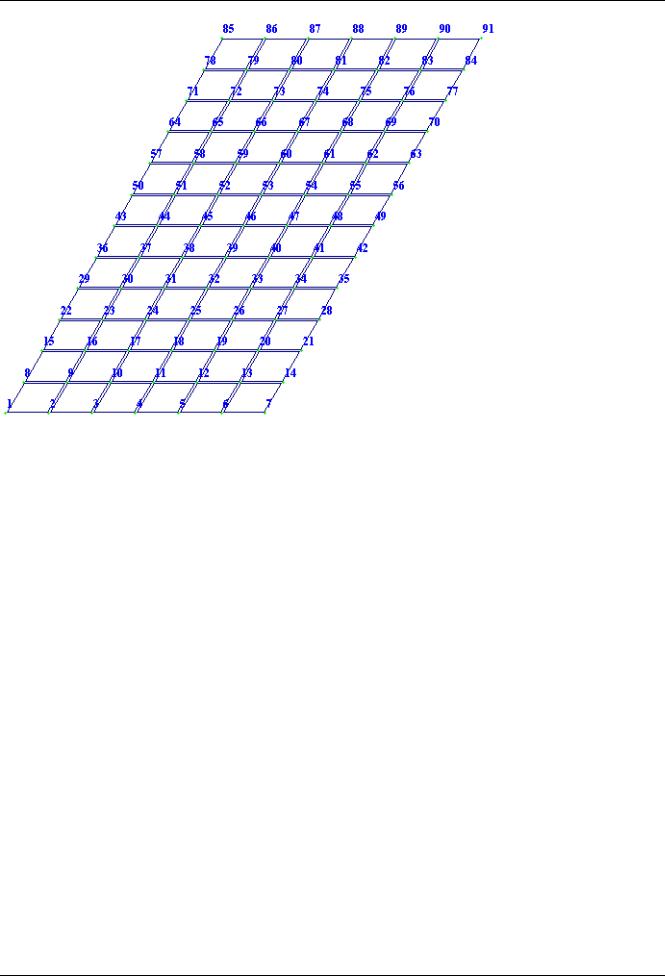
Пример 2. Расчет плиты
Рис.2.5. Нумерация узлов расчетной схемы плиты
Выделение узлов опирания
Щелкните по кнопке  – Отметка узлов в раскрывающемся списке Отметка узлов на панели инструментов Панель выбора (по умолчанию находится в нижней области рабочего окна).
– Отметка узлов в раскрывающемся списке Отметка узлов на панели инструментов Панель выбора (по умолчанию находится в нижней области рабочего окна).
С помощью курсора выделите узлы опирания № 1, 7, 85 – 91 (узлы окрашиваются в красный цвет).
 Отметка узлов выполняется с помощью одиночного указания курсором или растягиванием "резинового окна" вокруг группы узлов.
Отметка узлов выполняется с помощью одиночного указания курсором или растягиванием "резинового окна" вокруг группы узлов.
Задание граничных условий в узлах опирания
Щелчком по кнопке  – Связи (панель Жесткости и связи на вкладке Создание и редактирование) вызовите диалоговое окно Связи в узлах (рис.2.6).
– Связи (панель Жесткости и связи на вкладке Создание и редактирование) вызовите диалоговое окно Связи в узлах (рис.2.6).
В этом окне, с помощью установки флажков, отметьте направления, по которым запрещены перемещения узлов (Z).
После этого щелкните по кнопке  – Применить (узлы окрашиваются в синий цвет).
– Применить (узлы окрашиваются в синий цвет).
© 2011 – 2012 ЛИРА САПР. Все права защищены. |
5 |
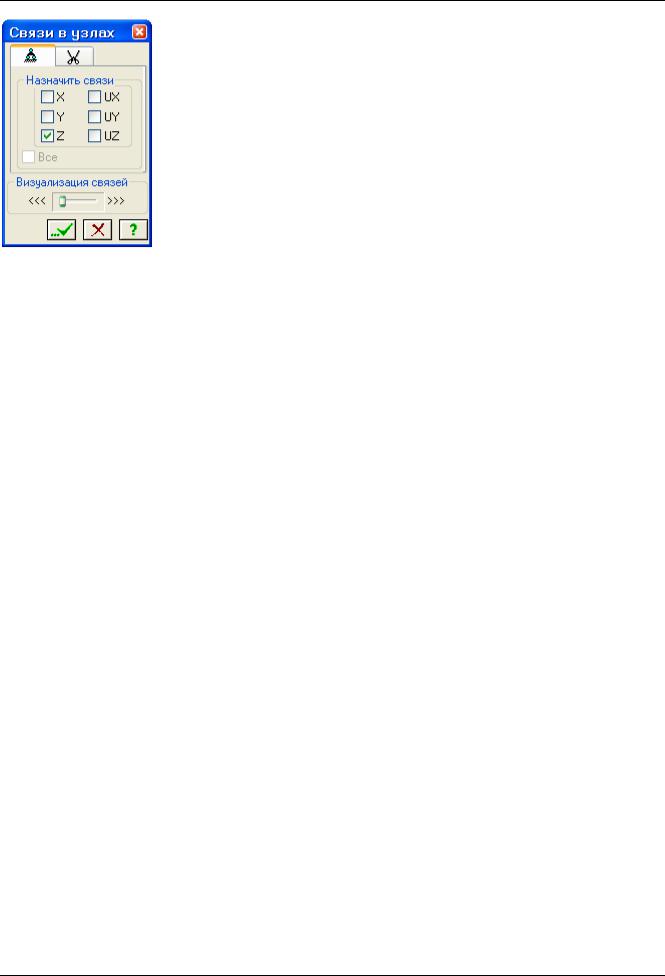
ПК ЛИРА®-САПР 2012. Примеры расчета и проектирования
Рис.2.6. Диалоговое окно Связи в узлах
Щелкните по кнопке  – Отметка узлов в раскрывающемся списке Отметка узлов на панели инструментов Панель выбора, чтобы снять активность с операции выделения узлов.
– Отметка узлов в раскрывающемся списке Отметка узлов на панели инструментов Панель выбора, чтобы снять активность с операции выделения узлов.
6 |
© 2011 – 2012 ЛИРА САПР. Все права защищены. |
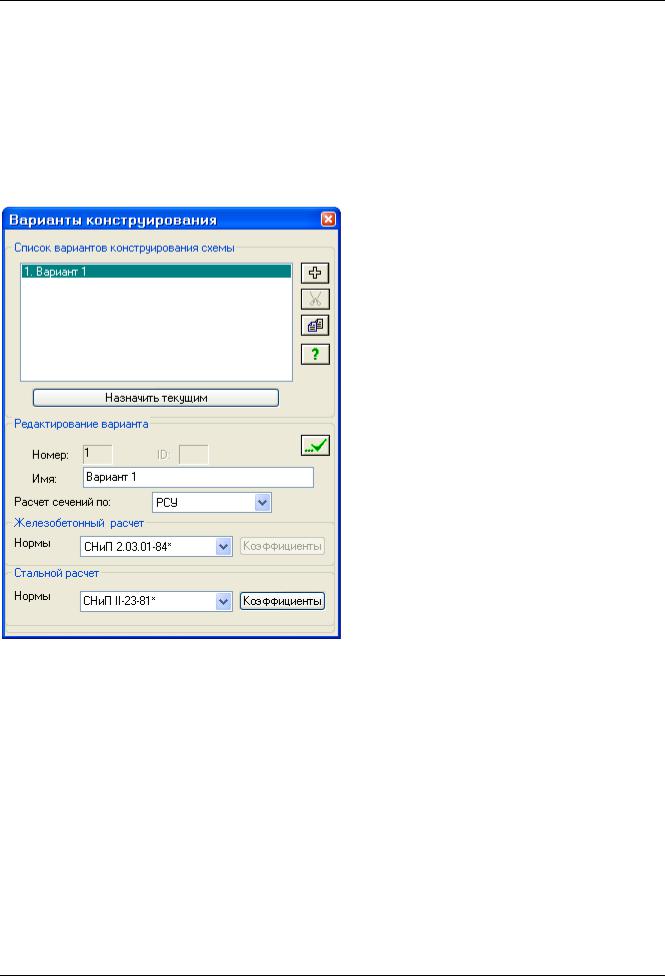
Пример 2. Расчет плиты
Этап 4. Задание вариантов конструирования
Вызовите диалоговое окно Варианты конструирования (рис.2.7) щелчком по кнопке  –
–
Варианты конструирования (панель Конструирование на вкладке Расширенное редактирование).
В этом диалоговом окне задайте параметры для первого варианта конструирования:
в раскрывающемся списке Расчет сечений по: выберите строку РСУ;
остальные параметры принимаются по умолчанию.
После этого щелкните по кнопке  – Применить.
– Применить.
Рис.2.7. Диалоговое окно Варианты конструирования
Закройте диалоговое окно Варианты конструирования щелчком по кнопке  – Закрыть.
– Закрыть.
© 2011 – 2012 ЛИРА САПР. Все права защищены. |
7 |
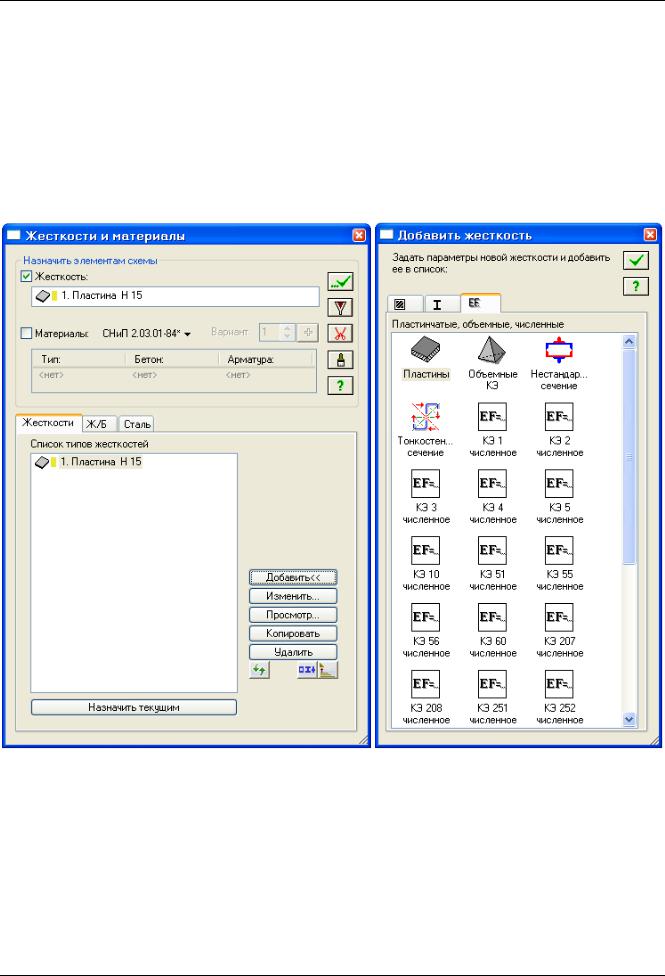
ПК ЛИРА®-САПР 2012. Примеры расчета и проектирования
Этап 5. Задание жесткостных параметров и параметров материалов элементам плиты
Формирование типов жесткости
Щелчком по кнопке  – Жесткости и материалы (панель Жесткости и связи на вкладке Создание и редактирование) вызовите диалоговое окно Жесткости и материалы (рис.2.8,а).
– Жесткости и материалы (панель Жесткости и связи на вкладке Создание и редактирование) вызовите диалоговое окно Жесткости и материалы (рис.2.8,а).
В этом окне щелкните по кнопке Добавить и в появившемся окне Добавить жесткость (библиотеке жесткостных характеристик) щелкните по третьей закладке численного описания жесткости
(рис.2.8,б).
Выберите двойным щелчком мыши на элементе графического списка тип сечения Пластины (на экран выводится диалоговое окно для задания жесткостных характеристик выбранного типа сечения).
а |
б |
Рис.2.8. Диалоговые окна: а – Жесткости и материалы, б – Добавить жесткость |
|
В диалоговом окне Задание жесткости для пластин задайте параметры сечения Пластины
(рис.2.9):
модуль упругости – Е = 3е6 т/м2 (при английской раскладке клавиатуры);
коэф. Пуассона – V = 0.2;
толщина – Н = 15 см;
удельный вес материала – Ro = 2.75 т/м3.
Подтвердите введенные данные щелчком по кнопке  – Подтвердить.
– Подтвердить.
8 |
© 2011 – 2012 ЛИРА САПР. Все права защищены. |
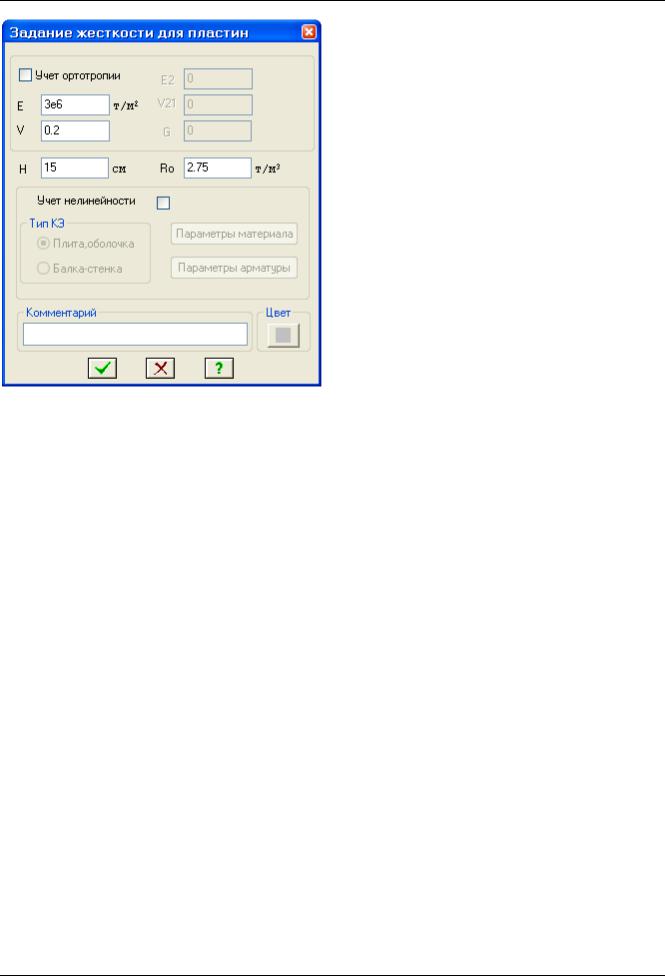
Пример 2. Расчет плиты
Рис.2.9. Диалоговое окно Задание жесткости для пластин
Чтобы скрыть библиотеку жесткостных характеристик, в диалоговом окне Жесткости и материалы щелкните по кнопке Добавить.
Задание материалов для железобетонных конструкций
В диалоговом окне Жесткости и материалы щелкните по второй закладке Ж/Б (Задание
параметров для железобетонных конструкций).
После этого включите радио-кнопку Тип и щелкните по кнопке Добавить (рис.2.10).
© 2011 – 2012 ЛИРА САПР. Все права защищены. |
9 |
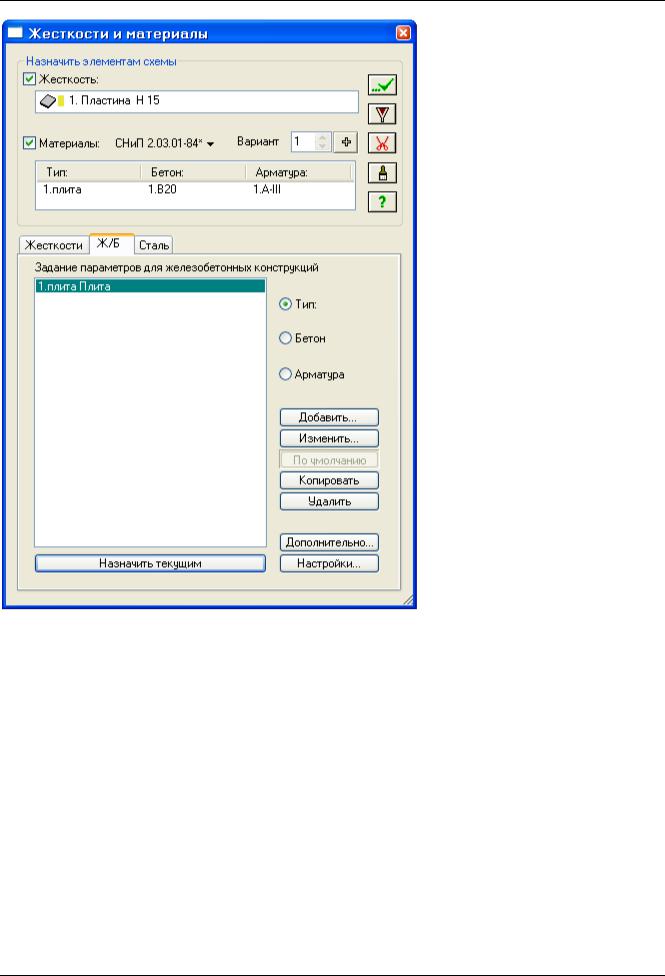
ПК ЛИРА®-САПР 2012. Примеры расчета и проектирования
Рис.2.10. Диалоговое окно Жесткости и материалы
На экран выводится диалоговое окно Общие характеристики (рис.2.11), в котором задайте следующие параметры для пластинчатых элементов:
в раскрывающемся списке Модуль армирования выберите строку Плита;
в строке Комментарий задайте Плита;
все остальные параметры остаются заданными по умолчанию.
После этого щелкните по кнопке  – Подтвердить.
– Подтвердить.
10 |
© 2011 – 2012 ЛИРА САПР. Все права защищены. |
